С появлением твердотельных накопителей возникает множество вопросов, касающихся их преимуществ перед обычным жестким диском. Рассмотрим два варианта, а также проведем сравнение SSD с HDD и покажем недостатки каждого.
Когда сравниваются несколько разновидностей накопителей, будь то флешка, диск, твердотельный накопитель или винчестер, необходимо учитывать их характеристики и технические возможности.
Обыкновенные диски способны хранить информацию, пока не будет повреждена внешняя оболочка, после чего восстановление данных невозможно. Также известно, что на некоторые диски можно записать данные один раз, а некоторые предназначены для многократного использования процедур записи и стирания.
С флеш-накопителями пользователям предоставлялась возможность на постоянной основе хранить данные, не боясь царапин. Внутреннее устройство флешки основано на микросхеме и небольшого чипа памяти. Это позволяет многократно ее форматировать, подстраивая под нужный формат, исходя из текущих потребностей. Главным недостатком является отсутствие шифрования данных, что подвергает их риску заражением вирусами или воздействием помех.
В качестве постоянного хранилища используют жесткий диск, величина которого на данный момент достигает 6-8 терабайт. Он устанавливается внутрь системного блока и подключается к материнской плате. В случае выхода его из строя пользователь может восстановить часть данных, если обратится к специалистам. Есть варианты внешних накопителей, у которых также механическое строение. Их размеры ничем не отличаются от стандартных жестких дисков, а их корпус надежно закрывает все металлические части. Однако, как и все представители данного накопителя, они не защищены от физического воздействия. Подключается внешний жесткий диск при помощи порта USB, а скорость передачи данных зависит только от пропускной способности кабеля.
С приходом на рынок накопителей SSD производительность хранилищ перешла на новый уровень. Их работоспособность, малое время ожидания, компактный размер, небольшой вес, минимальное энергопотребление и отсутствие движущихся частей позволили им занять лидирующую позицию в области хранения данных. Каждый твердотельный накопитель имеет свою битность шифрования данных. Именно это качество позволяет подключать как стационарные, так и портативные носители к любым устройствам без опасения заражения вирусом или повреждения данных помехами. Портативные версии подключаются с помощью разъемов USB и Thunderbolt. Последний часто используется в макбуках и обладает высокой скоростью передачи данных.
Принцип работы жесткого диска
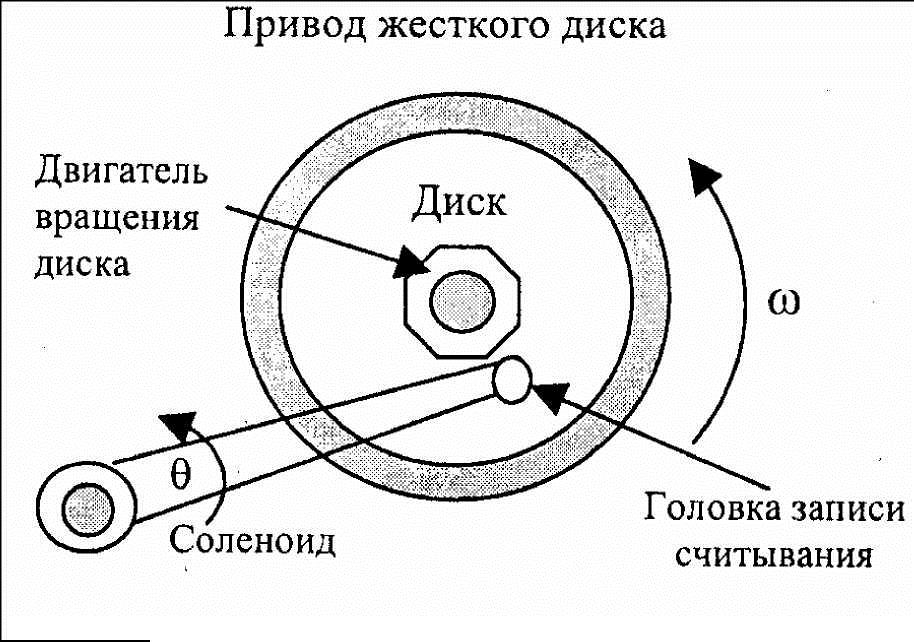
Прежде чем проводить сравнение SSD накопителей и HDD, нужно понять принцип работы обоих дисков. Жесткий диск или ПЗУ (постоянное запоминающее устройство) предназначен для длительного хранения данных и операционной системы, без которой компьютер является просто грудой железа. Нельзя путать жесткий диск с оперативкой, так как она обладает меньшим запасом памяти и все данные в ней подвергаются стиранию после выключения компьютера. Аббревиатуры ОЗУ и ПЗУ - это совершенно разные вещи, но многие начинающие пользователи путают их.
Механический вид накопителя состоит из нескольких маленьких дисков, расположенных друг на друге. Каждый диск обладает магнитным покрытием. Специальная головка производит считывание или запись данных, посредством ее перемещения над поверхностью диска, который вращается на высокой скорости. Этот процесс занимает некоторое время, прежде чем становится известен результат.
В современных компьютерах может быть установлено до шести жестких дисков, каждый по шесть терабайт. В отличие от оперативной памяти, объем механического накопителя неограничен.
Работа

Сравнение SSD с жестким диском можно начать с его внутреннего описания, так как именно конструкция отличает накопители друг от друга. Внутри твердотельника находится одна микросхема, на которой расположены контакты для подключения и чипы памяти. Также накопитель может быть с разъемом 2,5, а может подключаться с помощью интерфейса PCI-E. На некоторых материнских платах имеется разъем М2, который также предназначен для твердотельного накопителя с аналогичным способом подключения.
В сравнении по скорости SSD и HDD выигрывает первый вариант, так как микросхема - это не механика. Принцип работы SSD заключается в том, что диск мгновенно обрабатывает запрос, который отправляет процессор. После этого накопитель обращается непосредственно к запрашиваемой информации, что значительно сокращает время задержки и ускоряет работу диска.
Головка тратит много времени на последовательное считывание и поиск запрашиваемых данных, но на плате нет таких устройств, поэтому диск мгновенно реагирует на запрос пользователя. Это лишний раз доказывает, что использование микросхем гораздо продуктивнее, чем диск с магнитным покрытием.
Исторические данные
Магнитные жесткие диски имеют богатую историю и эволюцию, которая началась в 1956 году. Тогда благодаря компании IBM появился первый магнитный накопитель с объемом 3,75 мегабайт. Конструкция этого жесткого диска состояла из пятидесяти круглых пластин, а их диаметр был равен 61 сантиметру. Эта конструкция занимала немало места, а компьютер в целом был размером с однокомнатную квартиру.
Такими компьютерами пользовались научно-исследовательские институты и правительства разных стран до 1969 года. Однако через десять лет жесткие диски потерпели тотальные изменения, как и компьютеры в целом. Их способности становились более разнообразными, а размеры все меньше.
Сначала в свет вышли диски с размером 5,25 дюймов, а после них - 3,5 и 2,5 дюйма поступили на рынок. Емкость такого накопителя не доходила и до полутора мегабайт, а для запуска компьютера требовалось провести некоторые манипуляции. Для начала вставлялась дискета, затем запускался компьютер, а после этого приходилось вводить несколько команд, чтобы запустить операционную систему.
Так как большая часть компьютеров на тот момент не имела встроенного накопителя, приходилось подключать съемный носитель и вводить ряд команд, чтобы система запустилась.
Теперь же используется специальный протокол САТА третьего поколения, который обладает большим объемом памяти (до восьми терабайт), а также набором инструкций. Среди них имеется специальный контроллер, который позволяет наблюдать за его состоянием и предупреждать угрозу.
Еще немного истории
Сравнение SSD с механическими накопителями началось не так давно, как появились магнитные жесткие диски. Первый ноутбук, в котором поселился данный накопитель, был OLPC XO–1. В силу своей компактности ноутбуки не могли себе позволить полноразмерные жесткие диски. Поэтому производители приняли решение в пользу твердотельных накопителей, так как они занимают меньше места и не потребляют много энергии, что хорошо для портативных компьютеров, потому что в таком случае батарея не будет быстро разряжаться.
Следом за этим ноутбуком поспела фирма "АСУС", где чипы памяти размещались прямо на материнской плате. Это позволило сэкономить место и сократить время ответа на запрос. Объем такого SSD составлял два гигабайта. Позже появились более практичные ноутбуки с улучшенными вариантами накопителей.
Сравнение SSD и HDD в цене
Первая разница между двумя видами чувствуется в стоимости. Стандартные жесткие диски доступны любому пользователю, так как ценовой диапазон вполне приемлемый. Другое дело - твердотельный накопитель, который разительно отличается в цене.
Все дело в том, что материалы, из которых изготавливаются накопители, стоят по-разному, поэтому такой разный ценовой диапазон. Однако и по сей день этот вопрос считается актуальным, поэтому производители стараются искать аналоговые материалы, что уже можно заметить по тому, как стремительно снижается цена на подобные устройства.
Скорость
Сравнение скорости SSD и HDD приводит к выводу, что все-таки первый вариант превосходит второй. Дело в том, что SSD работает практически в два раза быстрее, что позволяет за несколько секунд загружать систему и "прожорливые" игры. Это происходит потому, что сокращается время поиска ответа на запрос, так как нет необходимости ждать, пока диск отыщет информацию и считает ее. В отличие от HDD у этого представителя нет диска с последовательной записью информации.
Средняя скорость жесткого диска последнего поколения - 300 мегабайт, а твердотельное хранилище обладает скоростью до 600 мегабайт в секунду. Только единственное "но" заставит быть внимательнее - данные будут удаляться с такой же скоростью, как и загружаться, поэтому стоит внимательно пересматривать удаляемые файлы.
Фрагменты и жесткие диски
Теперь, когда со сравнением скоростей SSD и HDD все стало понятно, можно перейти к "ахиллесовой пяте" жесткого диска. Механический накопитель меньше напрягается, когда имеет дело с емкими файлами, вроде фильмов в высоком качестве. Однако, когда дело касается записи множества мелких данных, это приводит жесткий диск в техническое замешательство, потому что надо обработать каждый файл.
С каждой последующей операцией стирания и записи накопитель начинает работать все медленнее. Это обосновано тем, что на поверхности магнитного диска расположено немало файлов, а когда пользователь щелкает дважды по какому-либо из них, головка пытается его отыскать и считать. То есть получается, что нарушается последовательность данных, а это приводит к фрагментации. Таким образом, загруженные данные занимают их место и нарушают порядок.
Для такого рода проблем создано немало программ, которые производят дефрагментацию жесткого диска и строят новую цепочку последовательных данных. Эта процедура позволяет накопителю прослужить еще некоторое время. Постоянная дефрагментация предотвращает появление поврежденных секторов и нормализует работу жесткого диска.
Преимущества
Главным качеством в сравнении работы SSD и HDD считается высокая износостойкость. Отсутствие механических частей позволяет работать на компьютере с твердотельным накопителем в самых экстремальных условиях, например, в дороге, где всюду вибрации. Если на ноутбуке используется диск SSD, то даже падение не повредит его содержимое. У внешних носителей такого типа такие же преимущества, однако и цена немаленькая.
Многие пользователи предпочитают совершать покупки в онлайн-магазинах. Они пересылают свои заказы с помощью различных служб доставки, однако не все службы добросовестно выполняют свои обязанности. Именно поэтому высокая прочность так важна, иначе невозможно угадать, какой урон был получен.
Если при сравнении надежности SSD возникает вопрос повреждения при механическом ударе, то в этом варианте у диска много больше вероятности уцелеть. У HDD такого шанса вообще нет. Дело в том, что его устройство очень хрупкое, а малейшая вибрация может вывести его из строя. По этой причине рекомендуется никак его не подвергать внешнему физическому воздействию, так как это приведет к абсолютной неисправности. Легкая вибрация, один толчок - и хранилище превращается кучу бесполезных запчастей.
Несмотря на такое незаменимое качество, у SSD есть и недостатки. Среди них стоит отметить ограничение по использованию. У всех твердотельных накопителей есть определенное количество циклов записи, которые заканчиваются спустя восемь лет использования. После их завершения может случиться что угодно - диск может проработать еще день или месяц, а может мгновенно отключиться. Производители постепенно увеличивают количество циклов перезаписи, но достичь бесконечного результата еще не удалось. В этом случае сравнение жестких дисков SSD и HDD приводит к решению в пользу второго варианта.
Размеры
Поскольку считается, что будущее за нанотехнологиями, именно по этой причине производители стараются уменьшать устройства до самых компактных размеров. Однако, чем меньше размер, тем меньше объем памяти. Таким образом, самый маленький HDD обладает всего 320 гигабайтами. Преодолеть этот порог невозможно, потому что это противоречит всем законам физики.
В области SSD все гораздо оптимистичнее, так как микросхемы могут быть любого размера, а механические детали занимают много места. Эти технологии позволяют использовать в современных ультрабуках более тонкие корпуса. Единственная загвоздка остается только в ограничении циклов перезаписи.
Уровень шума
Даже самое современное механическое устройство издает шум при работе. Вращение дисков, шорох считывающей головки - со временем эти звуки становятся громче. Также вращение повышает температуру диска, что приводит к сильному тепловыделению. Так как жесткий диск не обладает собственным охлаждением, приходится устанавливать дополнительные вентиляторы в корпусе для лучшего обдува.
Тем временем энергопотребление у SSD в сравнении с HDD гораздо меньше, а соответственно - устройство меньше греется. Все это благодаря встроенному контроллеру температуры, который отключает систему, если твердотельный накопитель подвергается чрезмерному перегреву.
SSD 120 Gb
Сравнение бюджетных SSD стоит начать с их конструкции. Они используют разъем SATA 3,5. Конечно, их размеры подходят под 2,5-дюймовые разъемы, но в современных корпусах размещаются специальные салазки, благодаря которым твердотельный накопитель может подключаться через стандартные порты. Еще можно воспользоваться переходниками, но это дополнительные затраты.

Самый распространенный вид для сравнения SSD - Kingston. Эта фирма одна из первых начала осваивать рынок твердотельных накопителей. Отличие этого диска в том, что даже если в корпусе нет салазок, тот в комплекте с ним будет представлена специальная деталь. Монтируется она в корпус посредством помещения в стандартный разъем, после чего крепится винтиками к корпусу.

Преуспевающая в производстве жестких дисков компания WD тоже представила миру свой образец флеш-накопителя, у которого имеется интерфейс SATA 3. В сравнении SSD 120GB этот представитель обладает рядом качеств:
- Специальная разработка Trim позволяет работать накопителю в режиме высокой производительности на протяжении всего срока службы. Чтобы контроллеру было легче справляться со своей работой, которая заключается в определении блоков, данная технология самостоятельно проводит проверку записей.
- Как и у предыдущего жесткого SSD диска, у этой модели срок службы составляет около тысячи часов, а также повышена ударостойкость.
- Из-за того, что потребляемая энергия у представителей твердотельных накопителей низкая, это продлевает работу аккумулятора портативных компьютеров.
SSD Samsung
Твердотельные накопители одной фирмы могут функционировать по-разному, поэтому стоит провести сравнение SSD Samsung. Модель MZ-750250BW обладает объемом памяти в 240 гигабайт. Для хранения большого объема данных этого маловато, но для операционной системы вполне достаточно. Также на него можно поместить любую производительную игру или программу для работы с графикой. Многие производители не рекомендуют использовать твердотельные накопители в качестве постоянного хранилища. Во-первых, это не практично и дорого, а во-вторых, для лучшей скорости обработки данных на диске должно оставаться некоторое количество свободного места. Поэтому нельзя SSD полностью заполнять.

Одним из самых незаменимых качеств этого диска является то, что в нем идеально совмещены цена и качество, что немаловажно для таких устройств. Если сравнивать контроллеры SSD, то данная фирма использует Samsung MGX, в которой усовершенствованы методы коррекции ошибок, а также имеется опция, благодаря которой используется буфер на основе оперативной памяти нового поколения. Сравнение SSD дисков на этом не заканчивается.
Скорость работы этого диска просто феноменальная - 520 и 540 мегабайт в секунду, но срок службы всего миллион часов, после чего накопитель будет демонстрировать отказ. Производители не зря указывают количество часов работы, потому что по их истечении диск уже нельзя будет отремонтировать по гарантии.
Среди достоинств можно также отметить небольшой вес, что положительно сказывается на весе всей системы, а также способность шифрования информации. Как и многие диски, этот обладает аппаратным шифрованием в 128 бит.
У другого представителя этой фирмы, MZ-75E1T0B, в наличии один терабайт памяти. Для большей пропускной способности у диска имеется рабочий интерфейс SATA 600, а кэш составляет один мегабайт.

В сравнении по скорости SSD обоих моделей равны между друг другом. Данный диск потребляет всего три с половиной ватта при выполнении почти тридцати тысяч операций в секунду. А при пассивном режиме потребляемость энергии снижается до одного ватта.
SAS и SSD сравнение
Разъем SAS является универсальным, так как может подключаться практически к любому интерфейсу для жестких дисков. Однако, сравнивая SAS и SSD, можно заметить, что у первого варианта гораздо меньший объем памяти в отличие от твердотельного накопителя. Он составляет всего 300 гигабайт.
Среди достоинств данного подключения можно отметить, что конфигурации SAS в установке превосходят свои аналоги, так как инсталляция проходит в облегченном виде. А их надежность ничуть не уступает твердотельным жестким дискам.
Приобретение такого рода дисков подразумевает и наличие к ним контроллера, что приводит к дополнительным затратам, поэтому стоит грамотно распределить бюджет на покупку сервера. Сравнение SSD дисков поможет определиться с выбором.
Благодаря своей отказоустойчивости жесткие диски на базе SAS используются в серверных целях. Жесткие диски стандартного типа могут подключиться к SAS, но обратной совместимости не существует, даже с переходниками.
Единственным весомым недостатком, помимо малого объема, является цена, которую некоторые пользователи считают непомерно завышенной.
SSD Intel
Именитая компания, которая известна производством процессоров, выпустила и твердотельные накопители. Продажи дисков позволили компании надежно закрепиться на рынке данного ассортимента. Известно, что чипы этой фирмы являются самыми дорогостоящими, поэтому и накопители будут стоить приличных денег.
Теперь можно провести сравнение SSD Intel между собой. Итак, модель Р4800Х обладает 750 гигабайтами памяти и подключением через интерфейс 2,5. Диск выпущен в продажу в четвертом квартале 2017 года.
При работе в активном режиме потребляет до 18 ватт, а в пассивное время энергопотребление составляет 6 ватт. Может работать при температуре 70 градусов по Цельсию, и этот порог лучше не переступать. Производитель гарантирует пять лет безотказной работы, после чего гарантия истекает. Дальше диск может продолжать работать уже неопределенное время.
По шифрованию можно добавить, что оно 256-битное, а это обеспечивает сохранность данных при магнитных и вирусных атаках. Уникальная технология Memory Drive обеспечивает низкий уровень задержки и высокую надежность твердотельного накопителя данного производителя. Именно эта технология дает понять системе, что диск необходимо распознавать как DRAM, не занимая много времени.
Другая технология, которая встречается в накопителях только этого производителя, называется Optane. Она помогает устранять узкие места за счет усовершенствованной памяти, которая является недорогой, быстрой и энергозависимой. Ни у одной фирмы нет даже близко похожих аналогов, что делает сравнение контроллеров SSD этой марки уникальными.
Однако ценовой сегмент весьма смущает многих пользователей, так как такой диск можно приобрести не менее, чем за 200 тысяч рублей.
Другой представитель, который обладает аналогичным объемом памяти, тоже появился в конце 2017 года. Первым видимым отличием от предыдущего варианта является способ подключения. Этот твердотельный накопитель работает через интерфейс PCI-E и обладает меньшим размером.

Задержка, скорость записи, скорость чтения, битность шифрования и гарантия абсолютно совпадают с предыдущим вариантом.
Так компания, известная на весь мир своими высококачественными процессорами, стала одной из успешных представителей поставщиков твердотельных накопителей.
Заключение
Многие пользователи приходят в замешательство, когда встает выбор хранилища.
Для начала стоит определиться с ценовой категорией. В случае если бюджет ограничен, а накопитель нужен с большим объемом памяти, то выбор падет на жесткие диски. Если цена не имеет значения, то можно выбрать и твердотельный накопитель.
После этого идет спор о качестве и скорости. Конечно, наличие движущихся частей и особенности конструкции делают жесткие диски наиболее уязвимыми к физическому урону, поэтому они не годятся для работы в экстремальных условиях. Другое дело - SSD. Тут напрочь отсутствуют механические части, что позволяет работать с портативными устройствами в любом месте и в любую погоду.
Что касается скоростных качеств, то победитель очевиден - SSD. Да, обычные накопители могут лишь половину того, что умеет твердотельник, поэтому он всяко превосходит всех оппонентов. Универсальным считается диск SAS, который превосходно справляется как с низкоуровневыми данными, так и с высокоскоростными.
Еще один важный критерий выбора - это назначение. Для запуска требовательных и емких данных идеально подходит SSD, а также для хранения на нем операционной системы. Чтобы хранить файлы долгосрочного назначения, вроде фильмов и музыки, беспроигрышным вариантом станет механический накопитель, так как он недорогой, а для таких операций быстрая загрузка не нужна. Если идет сборка серверного оборудования, то пользователю стоит кинуть взор в сторону SAS, который создан для работы с серверами. Единственный недостаток - это малый объем памяти при универсальном подходе к обработке информации.
Теперь немного по эксплуатации:
- Для исправной работы жесткого диска рекомендуется периодически проводить операцию по его дефрагментации.
- Не проводить программные эксперименты, если нет должного опыта обращения с утилитами.
- Для восстановления удаленных данных или информации с неисправного хранилища стоит воспользоваться лицензированными версиями программ, так как они действительно способны помочь решить неполадку. Дело в том, что в интернете есть шанс скачать зараженную вирусом программу, которая окончательно испортит диск.
- Все твердотельные накопители имеют свой срок эксплуатации, который сейчас достиг рекордной отметки в восемь лет. Это связано с ограниченным количеством циклов перезаписей. Поэтому стоит с умом подходить ко всем загрузкам и удалению данных.
- При подключении SSD не всегда он отображается в операционной системе или БИОСе. Для того, чтобы это исправить, существует ряд программ, которые помогают определить неполадку. Обычно это бывает, если имеются скрытые сектора, не присвоена буква тома или диск попросту не отформатирован. В таком случае нужно его отформатировать, выбрав подходящий формат хранения данных.
Это были советы по эксплуатации для опытных пользователей. Новичкам же, которые впервые столкнутся с проблемами, связанными с работой накопителя любого вида, стоит воспользоваться услугами специалистов по компьютерной технике. За определенную плату можно узнать о неполадках и способах их устранения.



























